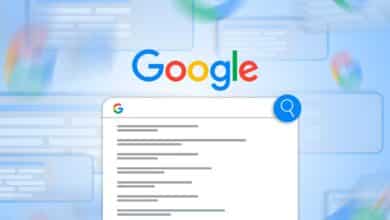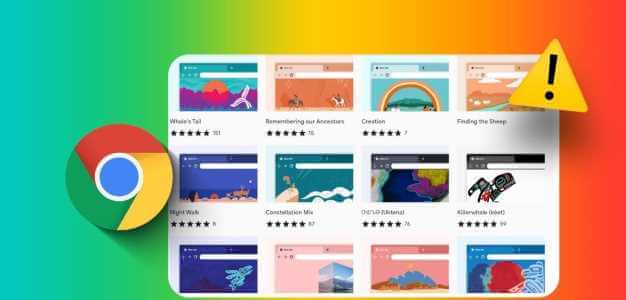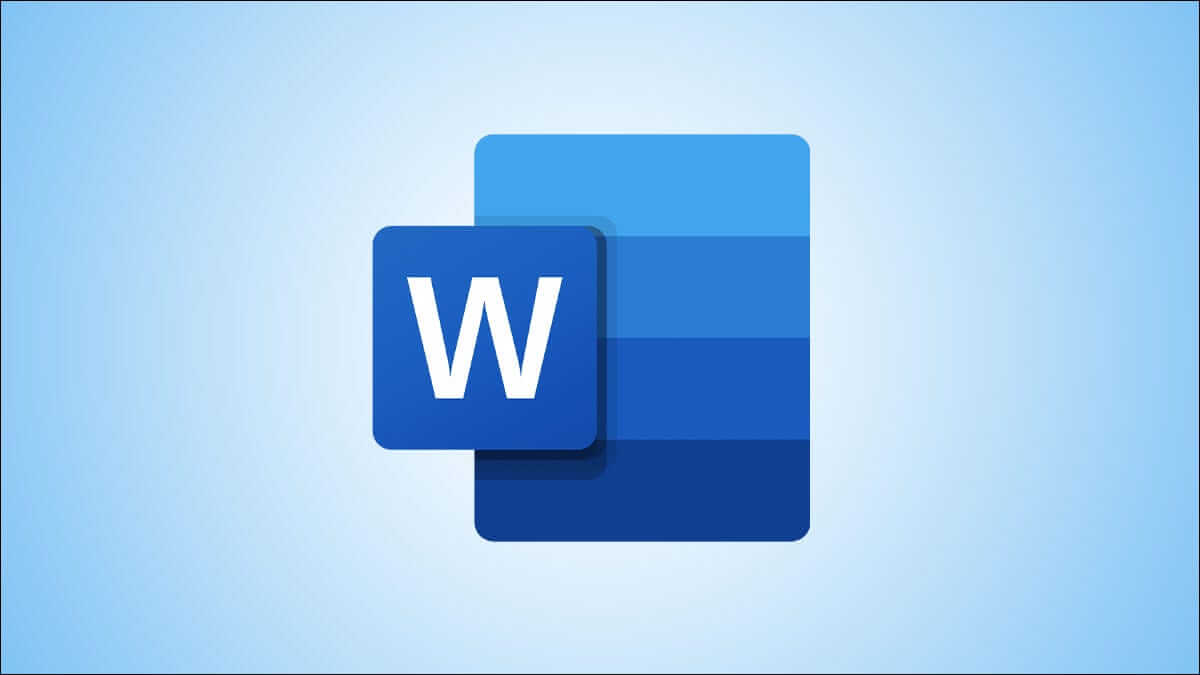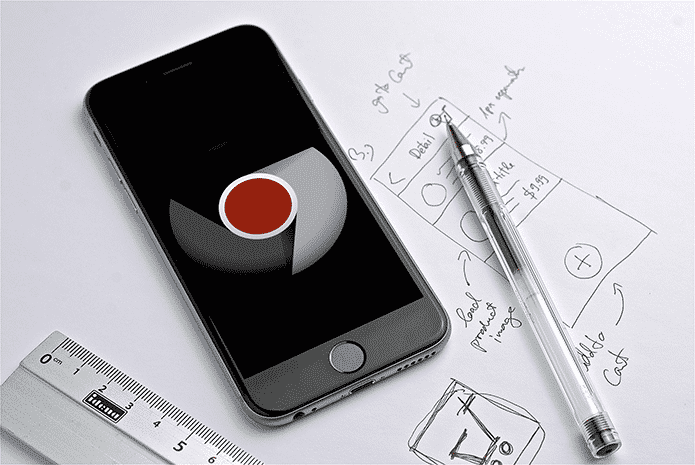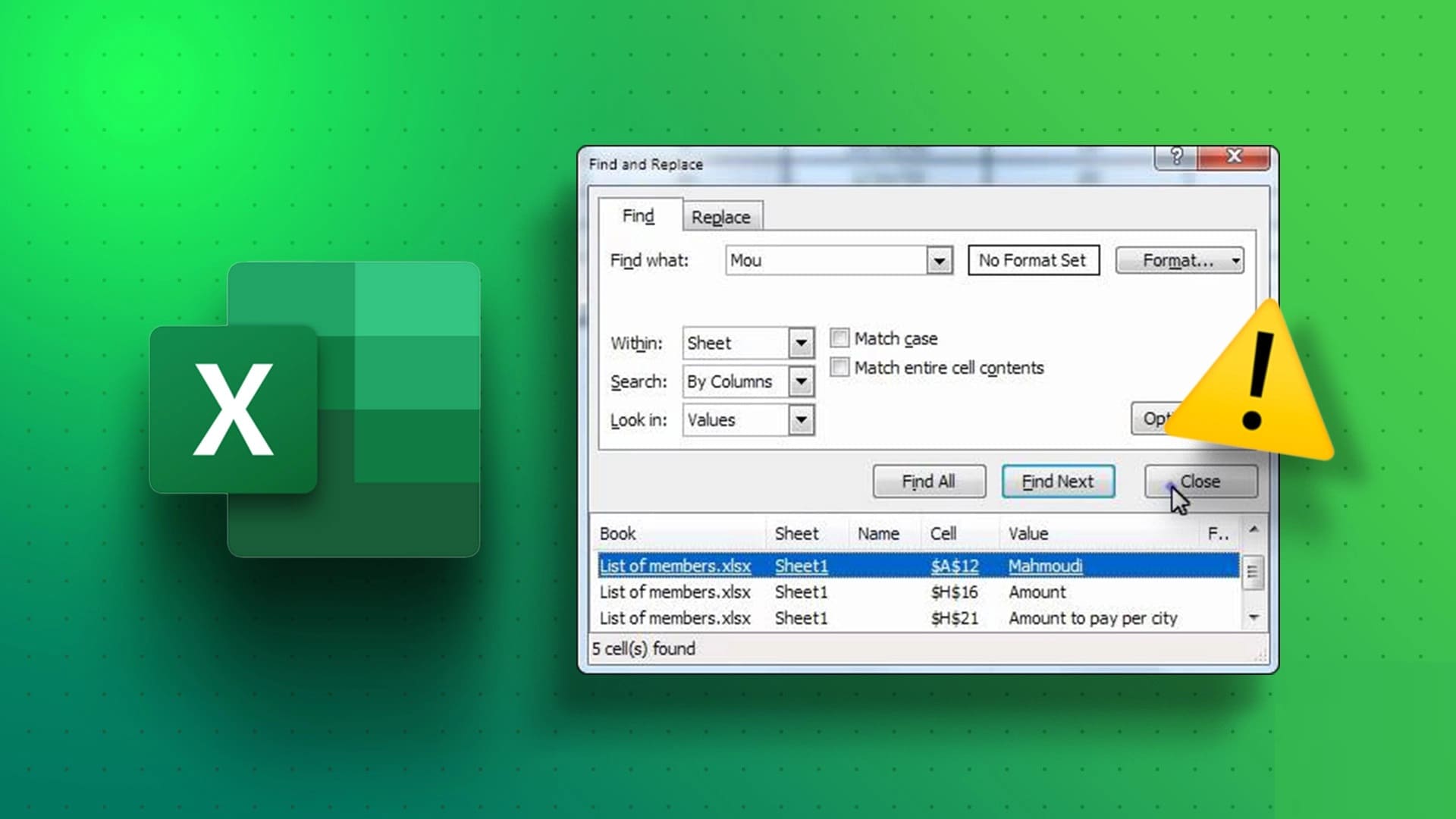I och med att onlinesamarbete numera är vanligt blir det allt viktigare att hålla reda på delade filer. Microsoft Word Ett exempel på ett samarbetsverktyg som kan genomgå många ändringar av olika författare. Att spåra ändringar i en fil säkerställer Microsoft Word Användare informeras om de ändringar som gjorts och vilka samarbetspartners som är ansvariga för dem. Microsoft Word Det finns en funktion som låter användare spåra ändringar i dokument. Funktionen kallas "Spåra ändringar" och finns i Microsoft Word 2013 och senare. Med den här funktionen kan användare ändra spårningen av ändringar som gjorts i dokument med hjälp av ett specifikt teckensnitt, storlek eller färg. Detta säkerställer att du bättre kan visualisera dina redigeringar. Så här redigerar du teckensnitt och kommentarer när du spårar ändringar i Word. Microsoft Word.

Ändra teckensnittsfärg
Stegen nedan visar hur du ändrar teckenfärgen på ändringar som görs i ett dokument när du använder Spåra ändringar i Microsoft Word.
Steg 1: På din dator klickar du på start meny och sök efter Ord.
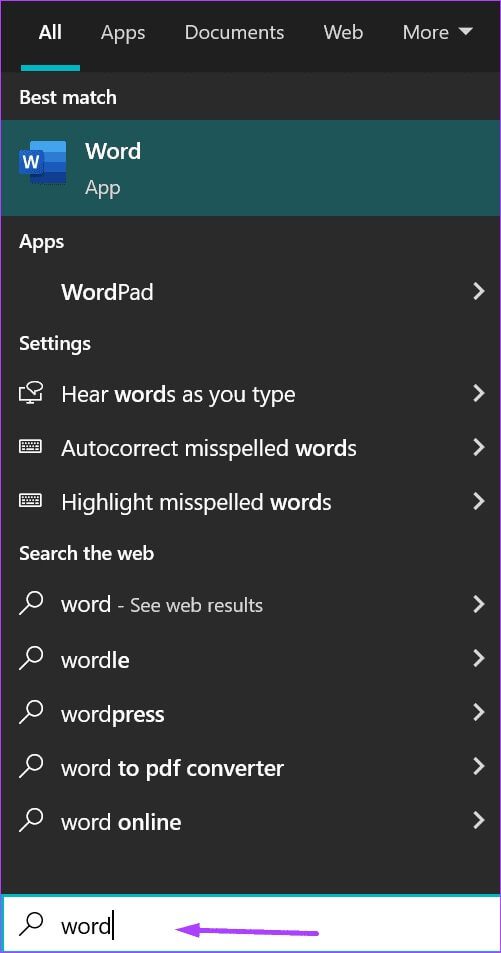
Steg 2: Klick Word-applikation Från resultaten eller Word-dokumentet behöver du spåra ändringar.
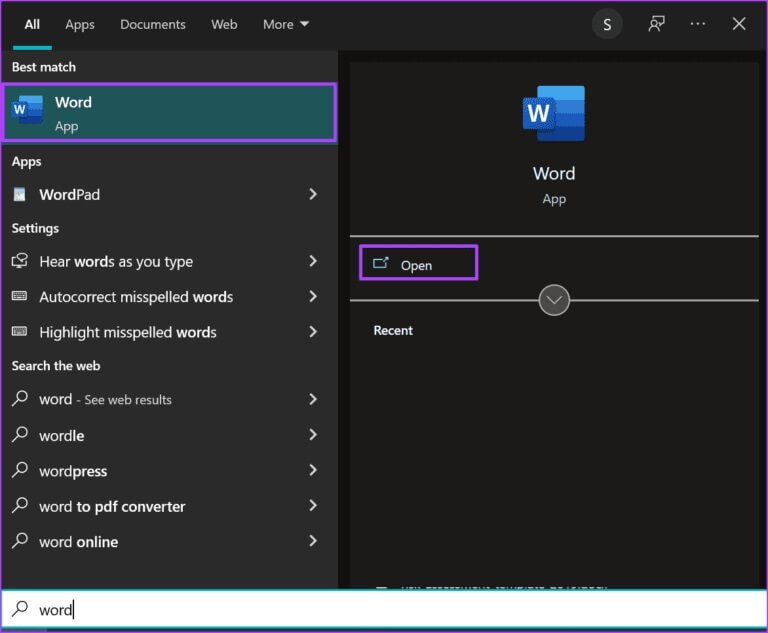
Steg 3: I Word-dokument , Gå till "Tejpen" och klicka Fliken Granska.
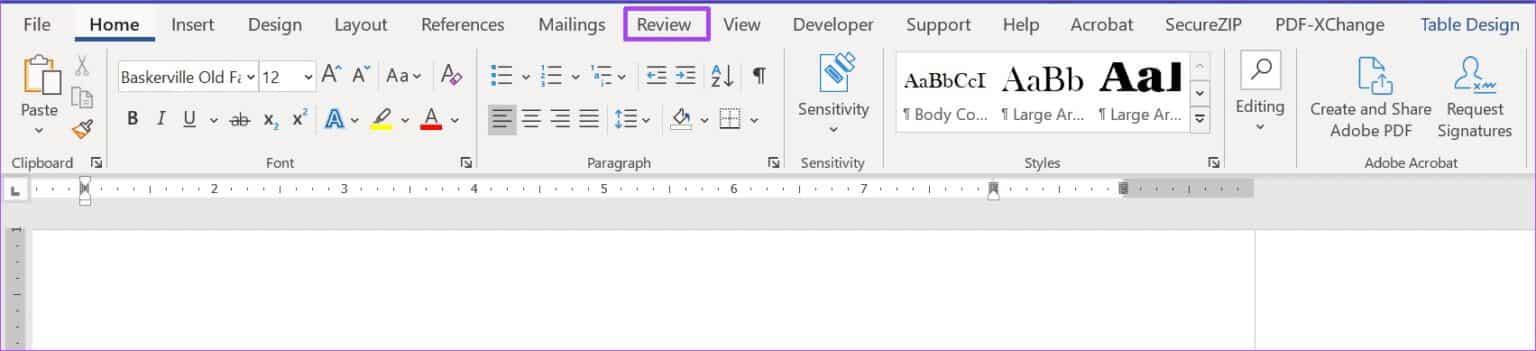
Steg 4: Klick Dialogrutestartare Längst ner till höger i spårningsgruppen i menyfliksområdet.
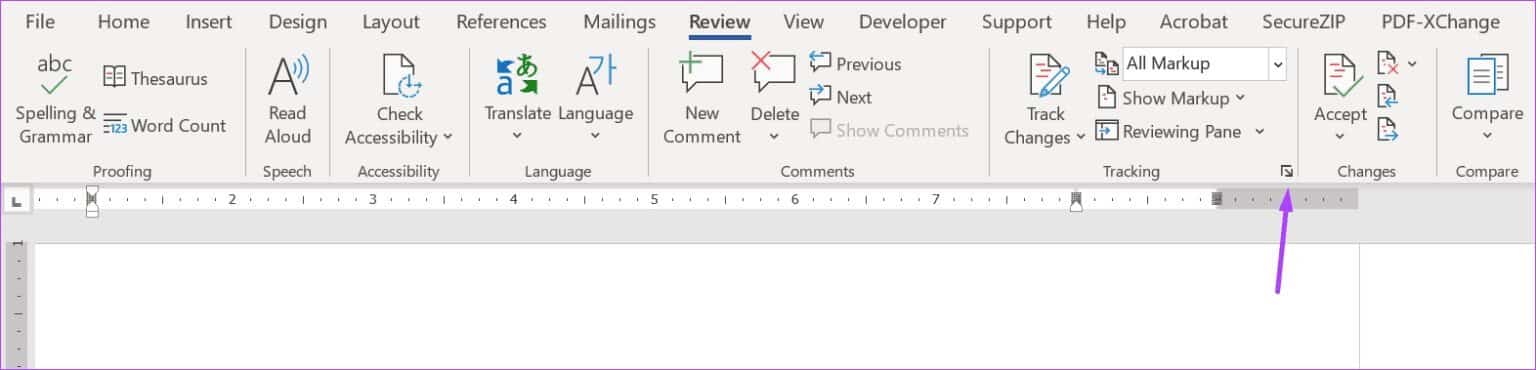
Steg 5: Klick Avancerade alternativ i popup-dialogrutan.
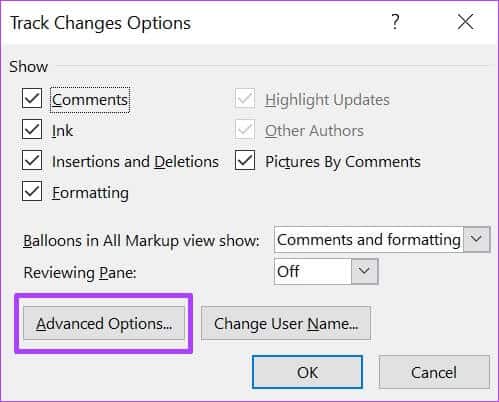
Steg 6: Välj en ny färg för de olika tillgängliga spårningsalternativen. Dessa alternativ inkluderar:
- Borttagningar
- Inlägg
- Textförflyttningar
- Kommentarer (observera att färgen påverkar kommentarsballongens kant, inte kommentartexten).
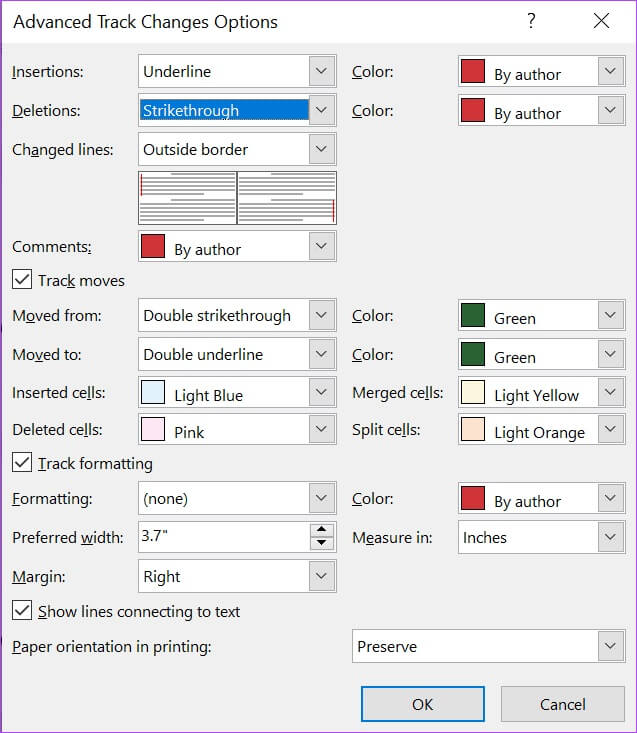
Word väljer en annan färg för varje redigeringspartner i dokumentet när du väljer Efter författare.
Steg 7: Klick "OK" Efter att ha valt Föredragna färgalternativ Du måste stänga Avancerade alternativ.
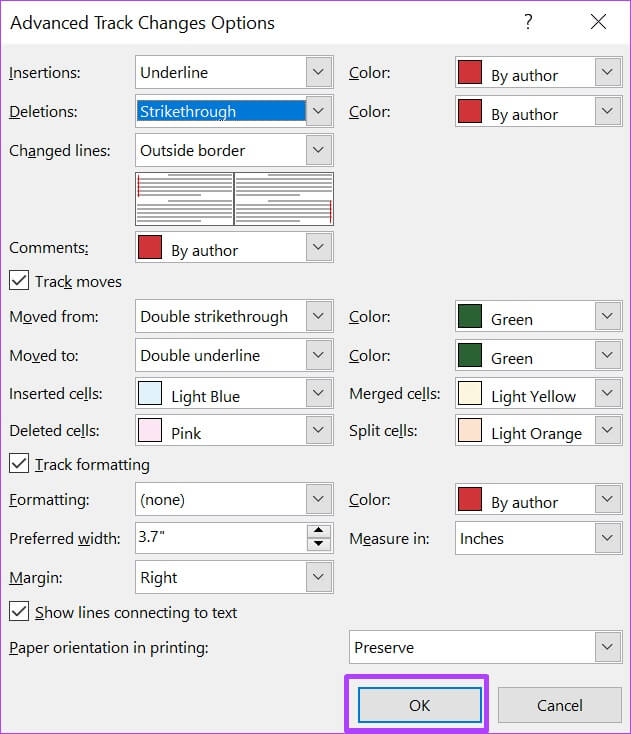
Steg 8: stänga Dialogrutan Spåra ändringar.
Ändra kommentarsstil
Att ändra teckensnittsstilen är ett av de många formateringsalternativ du kan använda för ett spårändringsteckensnitt. Stegen nedan guidar dig genom processen:
Steg 1: På din dator klickar du på start meny och sök efter Ord.
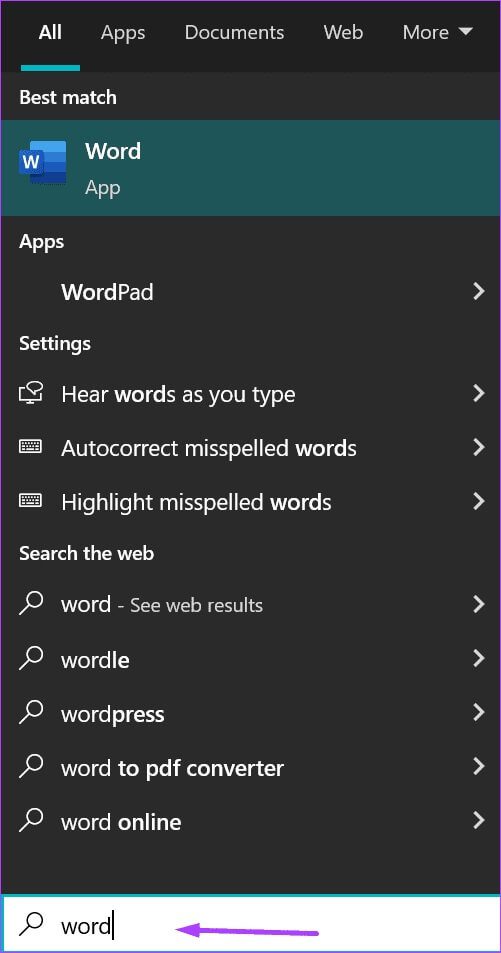
Steg 2: Klick Word-applikation Från resultaten eller Word-dokumentet behöver du spåra ändringar.
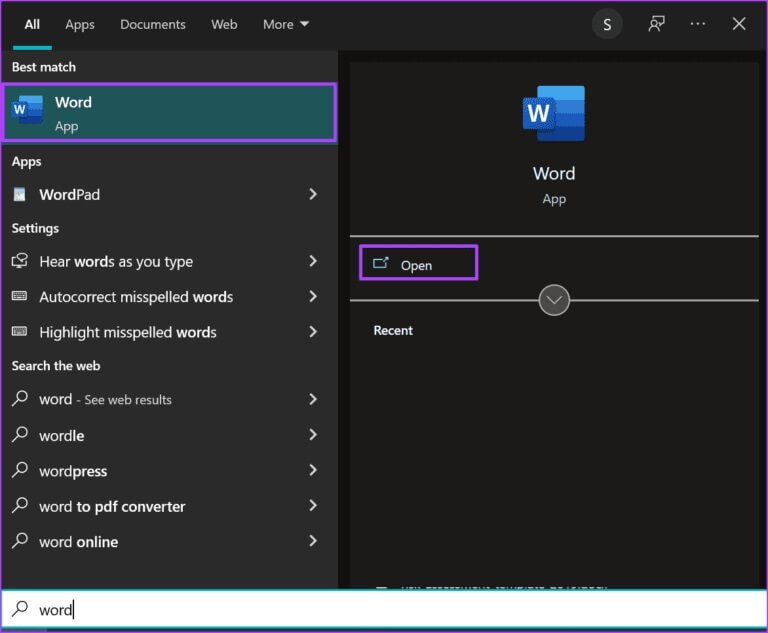
Steg 3: I ett Word-dokument klickar du på Alternativ för startsida i det övre vänstra hörnet.
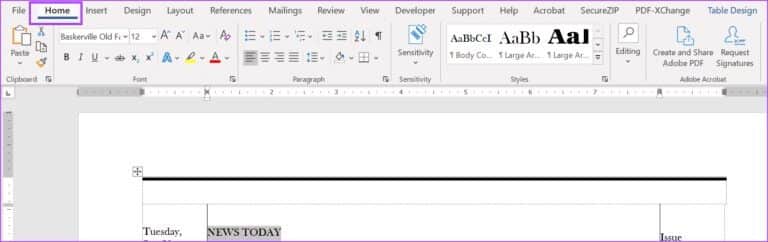
Steg 4: Flytta muspekaren till det nedre högra hörnet. Mönsteruppsättning och klicka Dialogrutan Stilar startas.
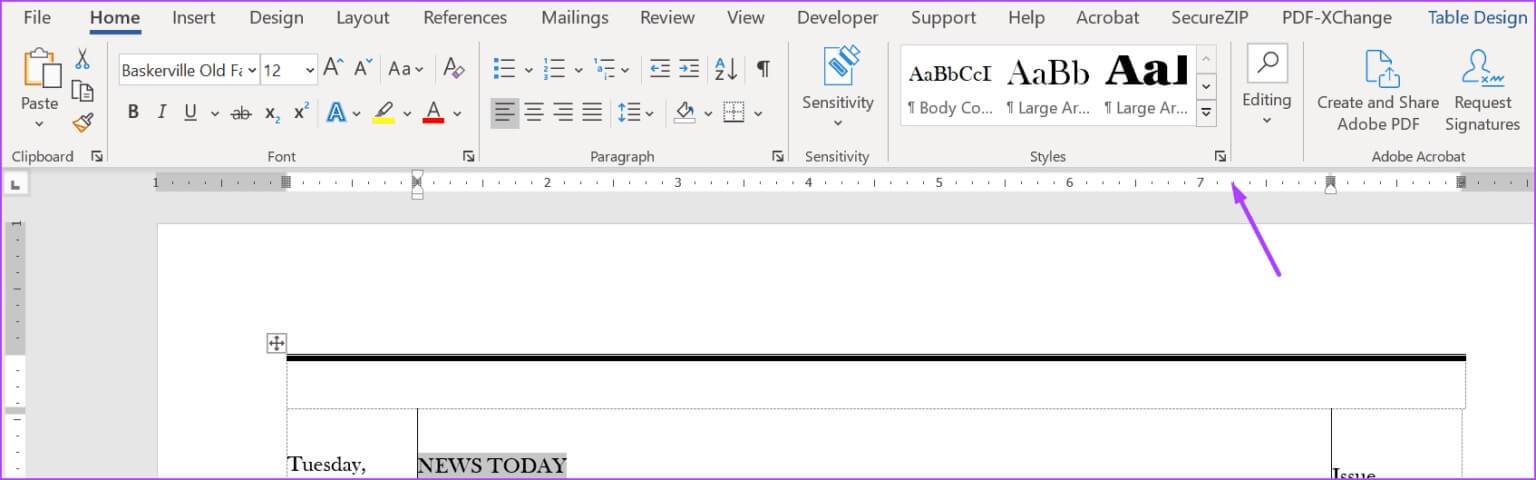
Steg 5: Klick Mönsterhantering.
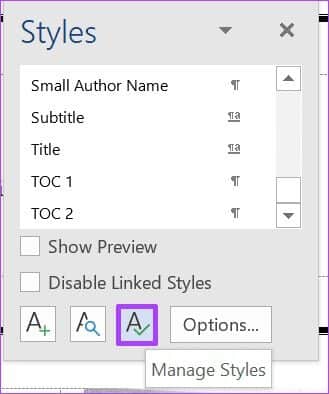
Steg 6: Klick Redigera-fliken i det nya fönstret.
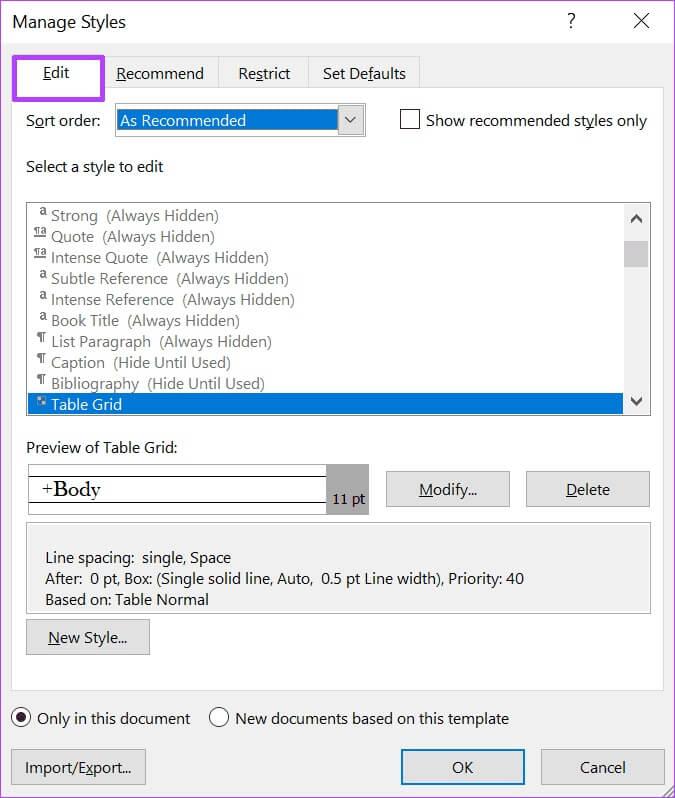
Steg 7: Klick Rullgardinsmenyn Bredvid Sorteringsordning välj Alfabetiskt.
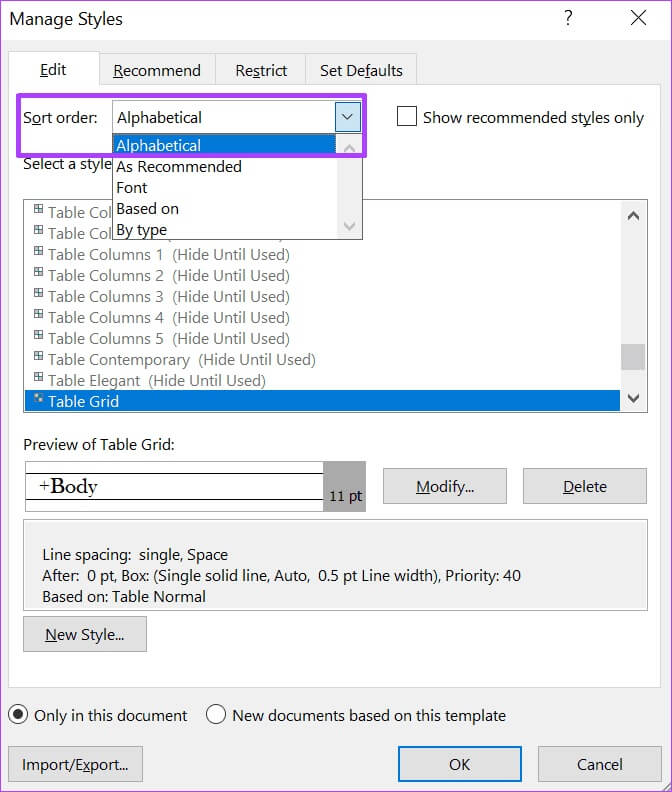
Steg 8: i listan "Välj ett mönster att ändra" , Klick Kommentartext.
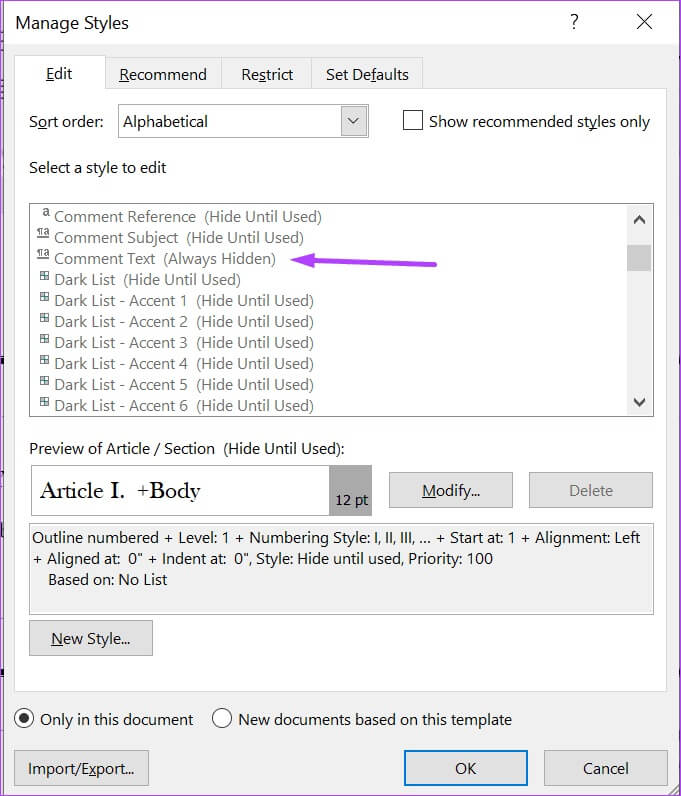
För att ändra teckenstorleken på ballongtexten måste Office 365-användare välja Ballongtext i Word, inte Kommentartext – den här ändringen implementerades 2020.
Steg 9: Klick Ändra.
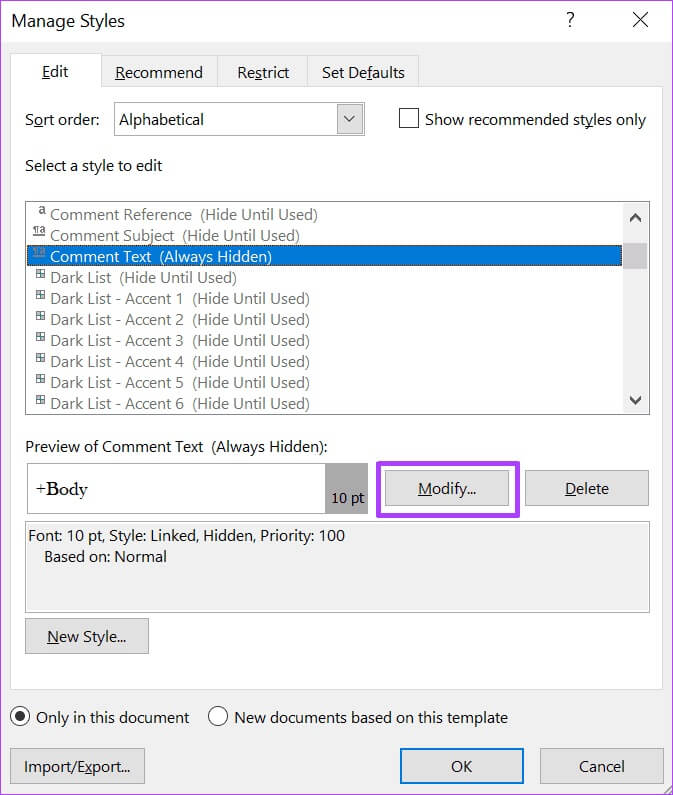
Steg 10: I Dialogrutan Redigera stil, Klick Rullgardinsmenyn finns under formatet.
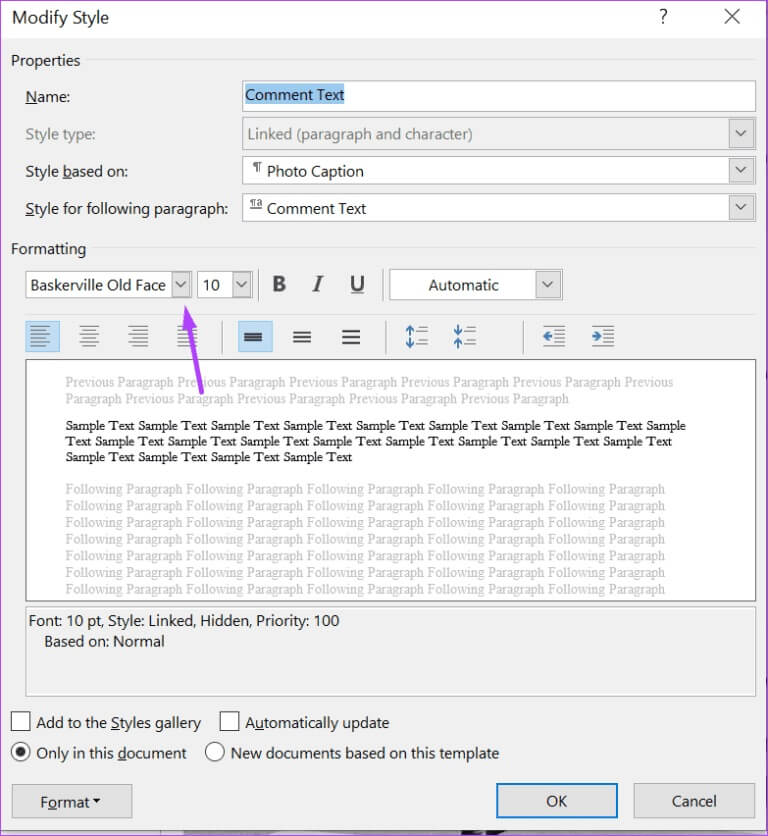
Steg 11: Lokalisera Nytt teckensnitt Av Alternativ.
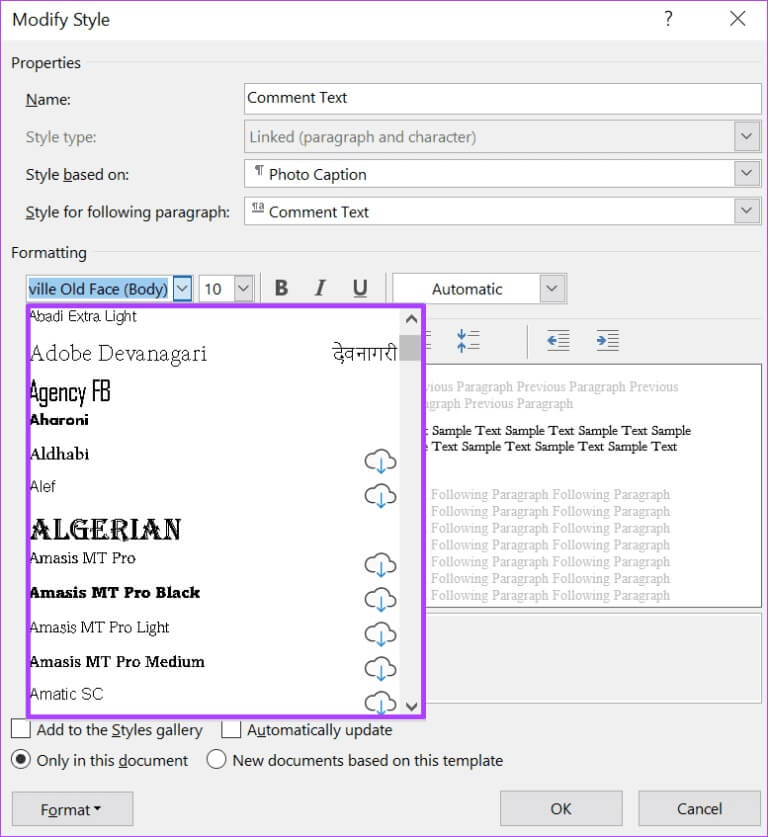
Steg 12: Klick "OK" Efter att ha bestämt Typsnittsstil Vilket jag valde.
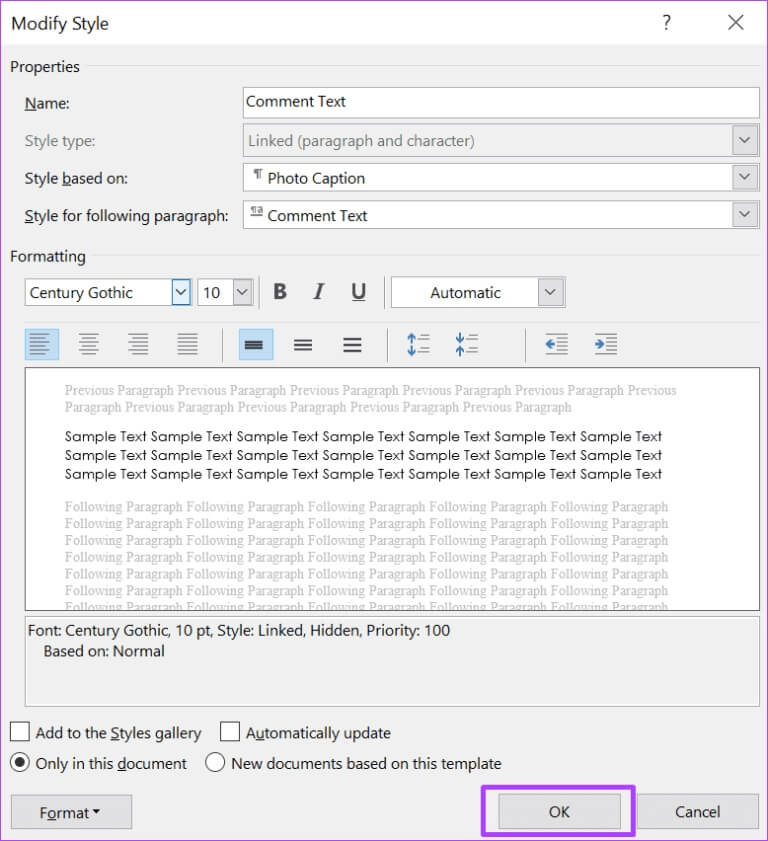
Steg 13: Klick "OK" I Dialogrutan Hantera stilar.
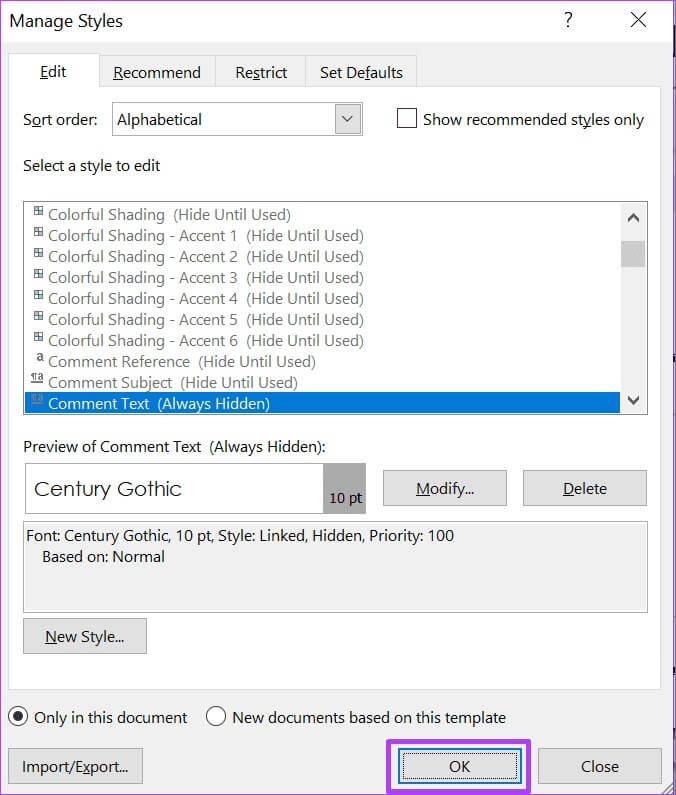
Ändra storlek och färg på kommentaren
Att ändra teckenstorlek och färg är väldigt likt att ändra teckensnittsstil. Kolla in stegen nedan för att justera teckenstorleken under Spåra ändringar i Microsoft Word:
Steg 1: På din dator klickar du på start meny och sök efter Ord.
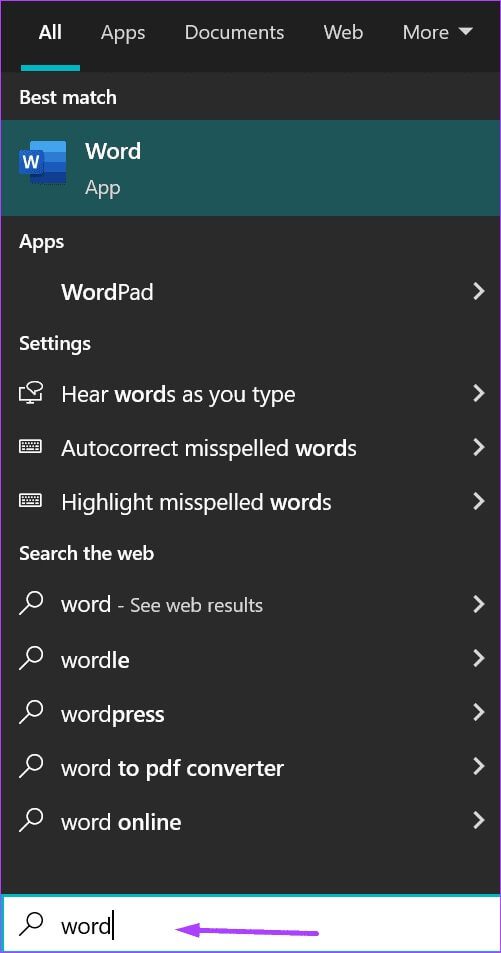
Steg 2: Klick Word-applikation Från resultaten, eller Word-dokument Du behöver spåra förändringar.
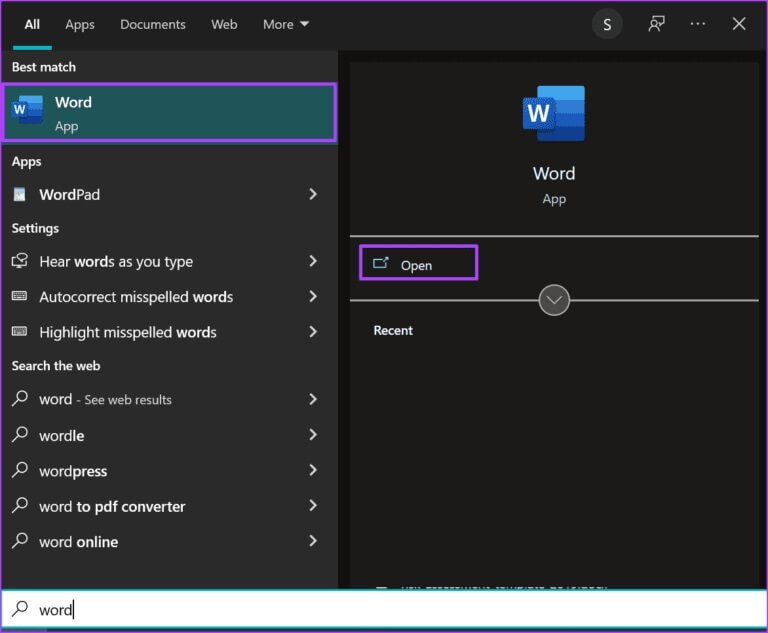
Steg 3: I Word-dokument , Klick Alternativ för startsida i det övre vänstra hörnet.
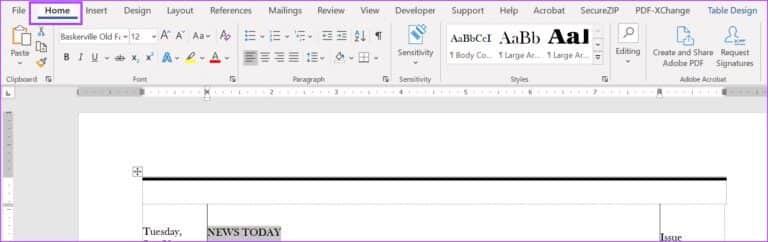
Steg 4: Flytta muspekaren till det nedre högra hörnet av gruppen Stilar och klicka på dialogruteikonen Stilar.
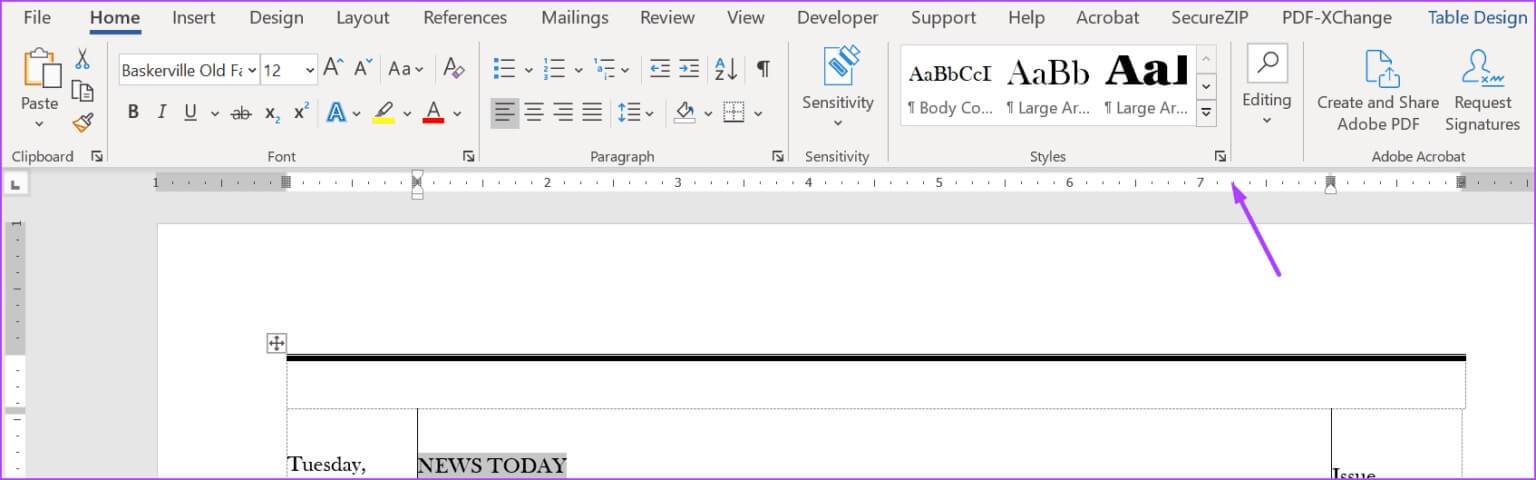
Steg 5: Klick Mönsterhantering.
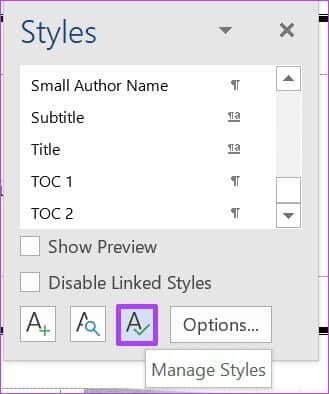
Steg 6: Klick Redigera-fliken i det nya fönstret.
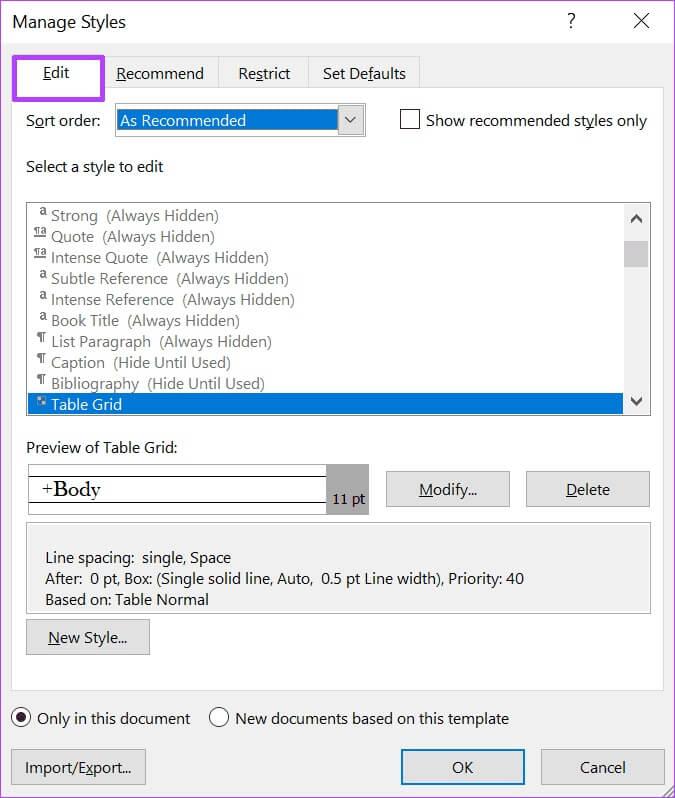
Steg 7: Klick Rullgardinsmenyn bredvid sorteringsordning och välj Alfabetiskt.
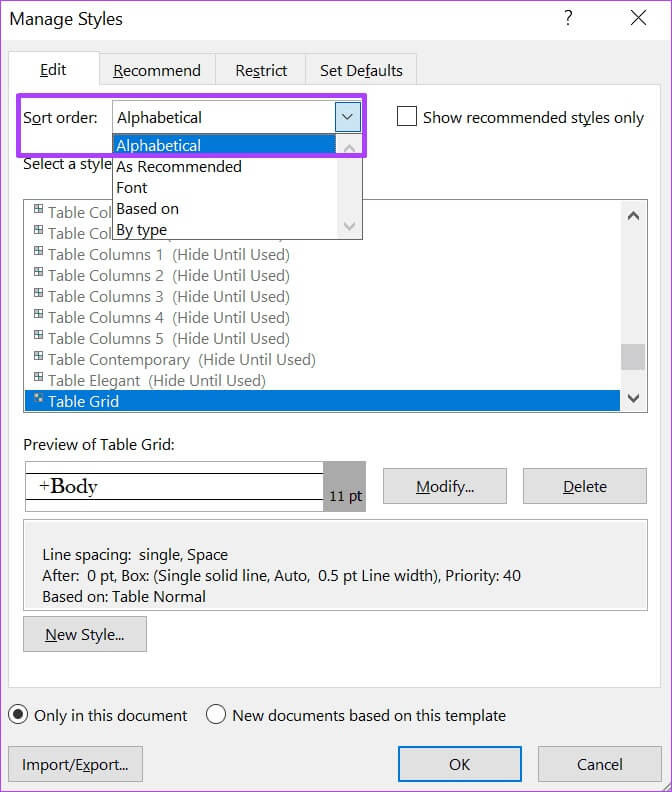
Steg 8: i listan "Välj ett mönster att ändra" , Klick Kommentartext.
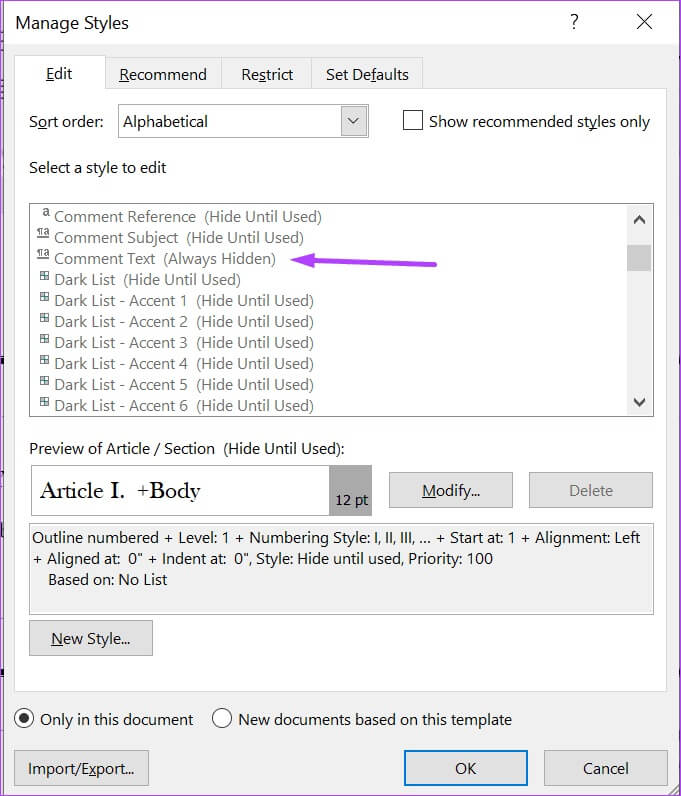
Steg 9: Klick Ändra.
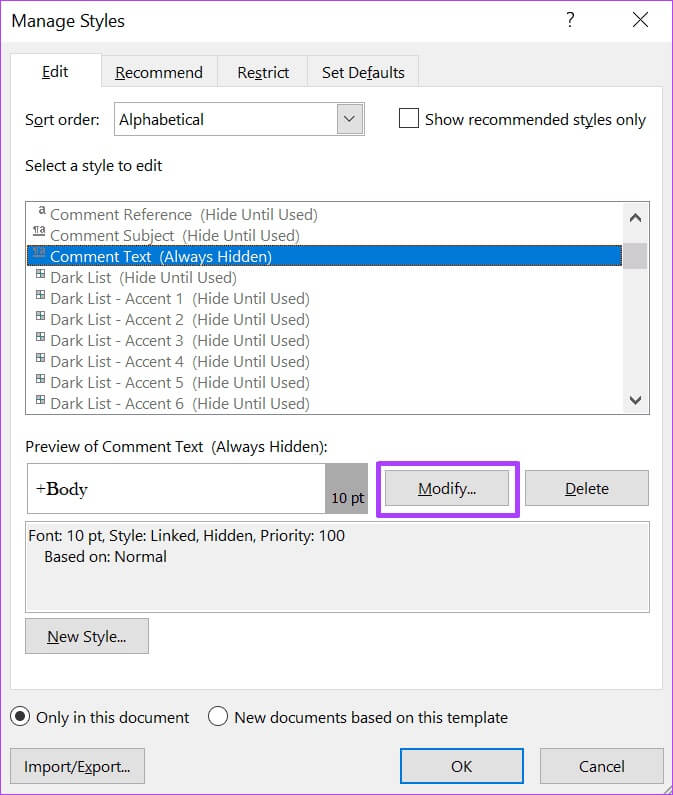
Steg 10: I Dialogrutan Redigera stil, Klick Andra rullgardinsmenyn Nedanför formatet som ska ändras Fontstorlek. Att förändra fontfärg , klicka på den tredje rullgardinsmenyn.
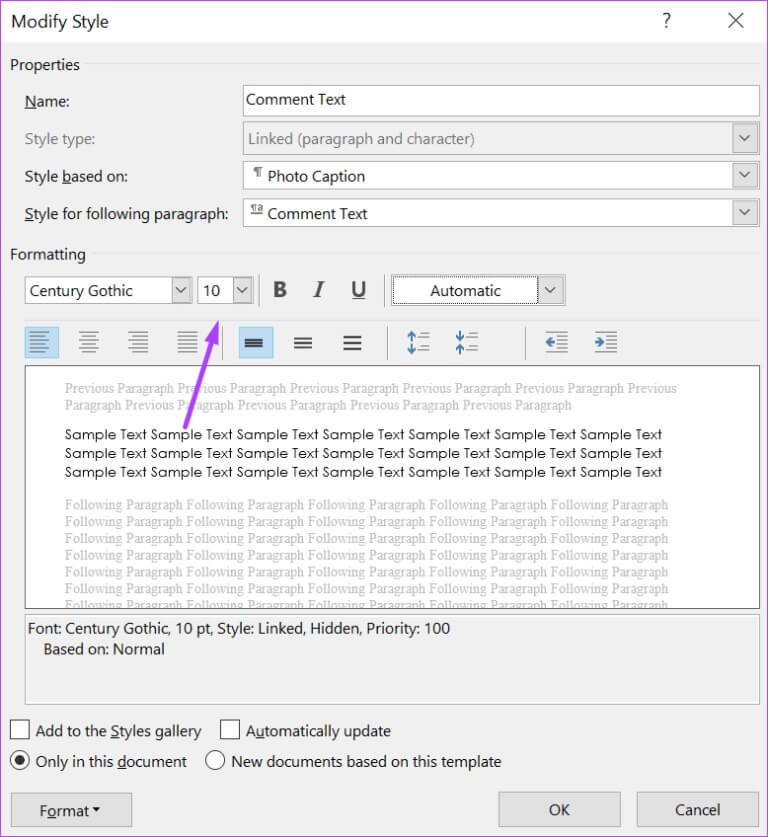
Steg 11: Klick "OK" Efter att ha bestämt Teckenstorlek och färg Vilket jag valde.
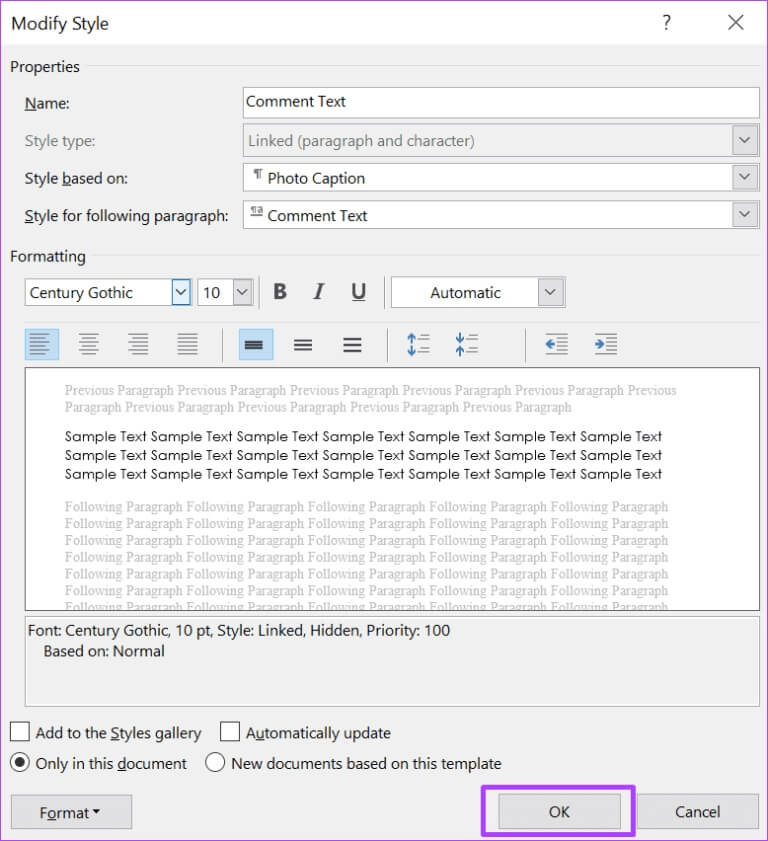
Steg 12: Klick "OK" I Dialogrutan Hantera stilar.
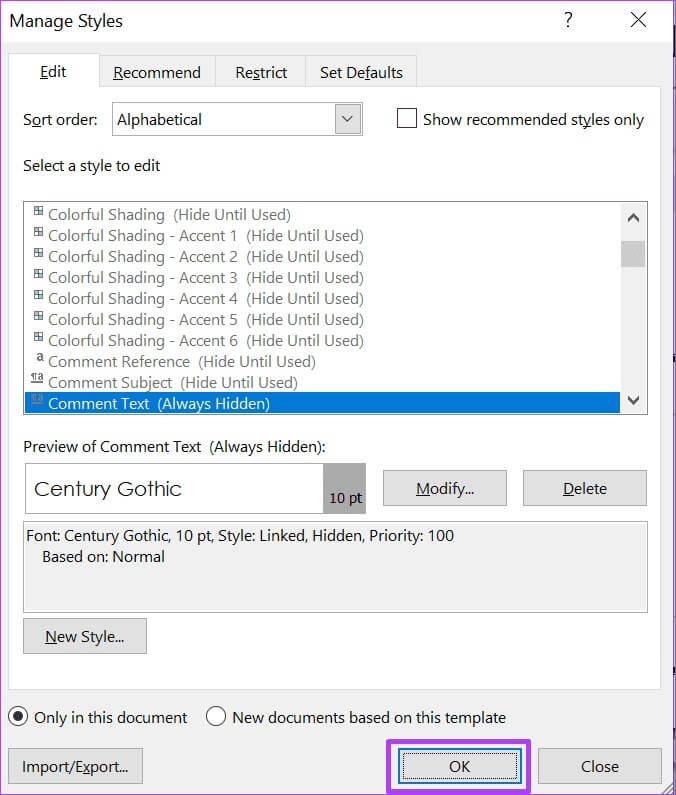
Spårning av ändringar
Så här ändrar du teckensnittet när du spårar ändringar i Microsoft WordDet är viktigt att notera att det att lämna kommentarer i ett Word-dokument också hjälper andra medarbetare att följa dina tankar när du gör ändringar.